STEP2レイアウトをPDF形式で出力・保存する
【 注意 】
以下の4.~9.の作業は本レポートライブラリ用のテンプレートPDFファイルを初めに作成する時に一度だけ行なってください。
以後は9.の手順で保存した設定を選択することで本ライブラリにとって有効なPDFファイルの出力が行えます。
保存した設定ファイルは、こちらより取得できます。
この設定ファイルを、
""C:\Program Files\Adobe\Acrobat 6.0\Distillr\Settings"
に配置することで利用可能となります。
この設定ファイルを適宜配置することで、4.~9.の手順を省くことができます。
1.レイアウトの作成が完了したら、"印刷"ダイアログを開きます。
2.[Adobe PDF]を選択し、"プロパティ"ボタンをクリックします。
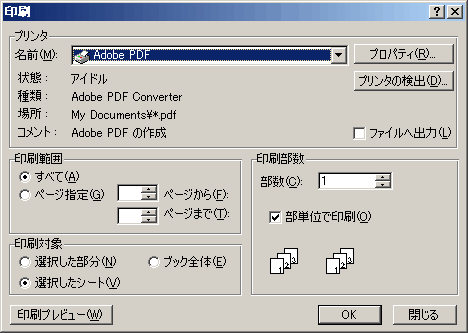
3."Adobe PDF のドキュメントのプロパティ"ダイアログが開きます。
4."Adobe PDF設定"タブの"PDF設定"から [Standard] を選択し、"編集"ボタンをクリックします。

5."一般"フォルダの"互換性のある形式"が [Acrobat 5.0(PDF1.4)] になっていることを確認します。
6."一般"タブの"Web表示用に最適化"のチェックをはずします。
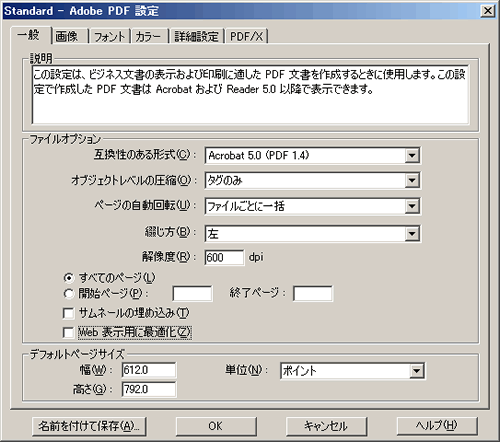
7."フォント"タブの"すべてのフォントを埋め込む"のチェックをはずします。
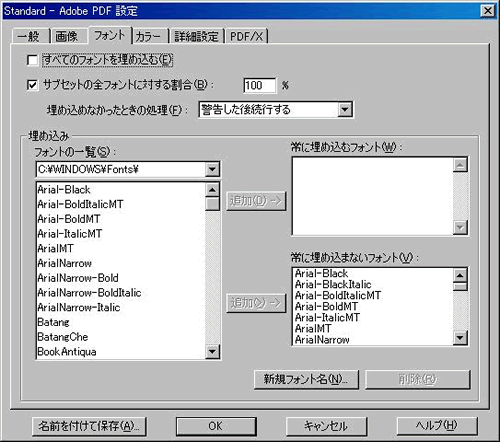
8."名前をつけて保存"ボタンをクリックします。
9.適当な名前をつけて"保存"をクリックします。(例では"report"とつけています。)
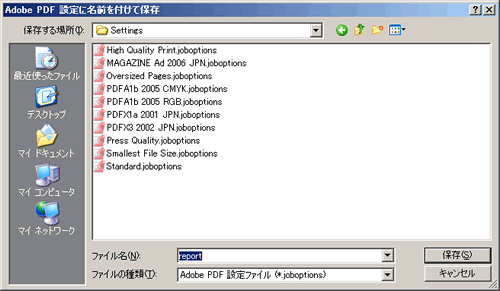
10."PDF設定"が9.で設定した名称になっていることを確認し、"OK"ボタンをクリックします。

11.PDFファイルが出力されます。
